¿Por qué razones el servicio de optimización de tiempo de ejecución neto carga el procesador de computadora y cómo resolver el problema

- 4288
- 624
- Gilberto García
Durante la operación de computadoras y computadoras portátiles que trabajan bajo el control del sistema operativo Windows, se producen varios problemas y mal funcionamiento periódicamente.
Un manifiesto en forma de errores en la PC de escritorio. Otros se muestran en una pantalla de muerte azul. Por supuesto, el último escenario que la mayoría de los usuarios asusta.

Entre toda la variedad de problemas, vale la pena resaltar el servicio de optimización de tiempo de ejecución neto. Debe comprender por qué se necesita esta optimización, por qué puede cargar el procesador y también qué hacer para eliminar el problema.
Lo que es
De hecho, el problema bajo consideración generalmente se manifiesta por accidente. Pero luego ocurre en situaciones después de instalar un nuevo paquete de actualizaciones destinadas al marco neto.
Esta optimización tiene un archivo ejecutable. Se llama MSCORSVW.EXE. Por lo tanto, los usuarios atentos, al comenzar el despachador de tareas, podrían notar el nombre correspondiente en la lista de procesos activos.
Además de este nombre con expansión exe, también se puede encontrar bajo el nombre .Servicio de optimización de tiempo de ejecución neto.
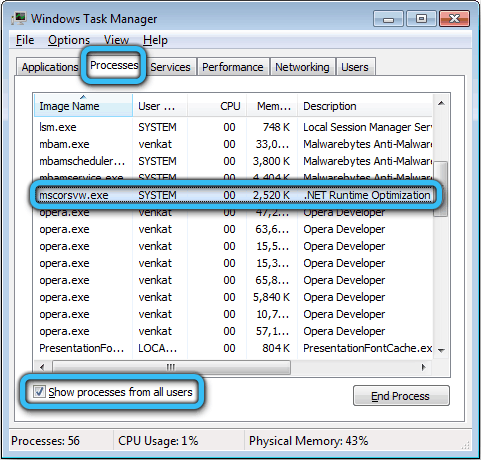
Comenzar no es tan a menudo. En general, la esencia de este servicio es optimizar el marco neto. El servicio garantiza la posibilidad de aplicaciones que dependen de que funcione más rápido y de manera más eficiente.
En algunos casos, la optimización lleva mucho tiempo. Al comenzar a su trabajo, se consumen una gran cantidad de recursos. Esto se manifiesta en forma de un procesador o computadora portátil sobrecargado bajo el control del sistema operativo Windows.
Incluso sucede que la carga en el CP desde el lado continúa durante varios días seguidos. Pero hay una manera de resolver el problema actual, y ni siquiera uno.
¿Cuáles son las razones para la sobrecarga del procesador?
Primero debe comprender las razones por las que el servicio de optimización de tiempo de ejecución neto marca el procesador en una PC o la computadora portátil.
En este sentido, los representantes de Microsoft incluso dieron una respuesta oficial.
Los expertos señalan que el proceso en teoría debe entrelazar todas sus bibliotecas y hacerlo en el momento en que la computadora está en un estado de inactividad. Además, hay una declaración oficial de que todo el proceso lleva literalmente unos minutos.
En la práctica, todo es diferente. Los usuarios repetidamente han declarado que el servicio de optimización de tiempo de ejecución neto es seriamente y carga todo el sistema durante mucho tiempo. En algunos casos, esto duró más de una semana.
Al mismo tiempo, se pueden distinguir varias razones principales, debido a que el servicio de optimización de tiempo de ejecución neto considerado es mucho cargue el sistema informático basado en Windows.
Existe una probabilidad de impacto en el lado del software malicioso. 2 opciones son posibles aquí:
- El virus se disfrazó como el servicio indicado, y el usuario piensa que el problema está en él;
- Se produjo una infección del archivo ejecutivo.
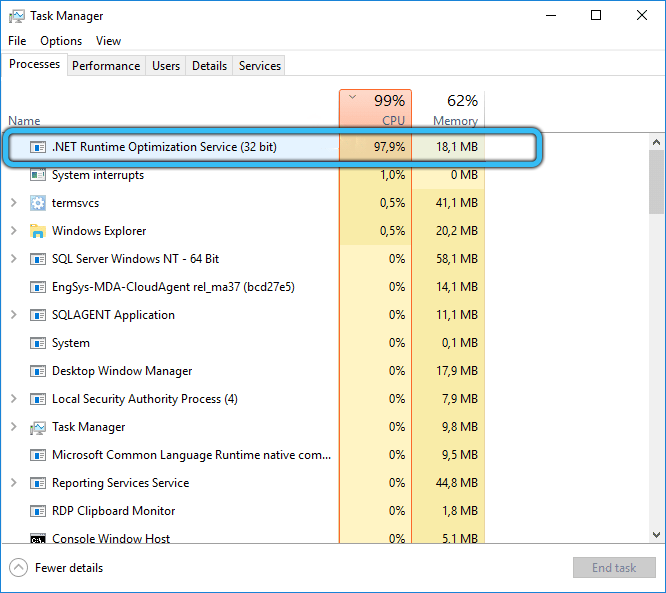
Para resolver el problema, deberá dispersar la computadora en detalle en posibles virus, así como en códigos maliciosos.
Hay otra razón potencial. El servicio fue daños, o cuando se cargó, se produjo una falla. Aquí la decisión será reiniciar.
Facilitando el hecho de que el servicio de optimización de tiempo de ejecución neto carga activamente el procesador, y también durante mucho tiempo carga su sistema, debe tomar medidas.
En este sentido, los expertos tienen 3 opciones para resolver el problema:
- optimizar el proceso;
- Verifique los virus;
- reiniciar el servicio.
Ahora sobre cada opción por separado.
Mejoramiento
Muchos deciden desconectar inmediatamente el proceso de servicio de optimización de tiempo de ejecución neto, ya que consideran que esta es una solución correcta y efectiva. Pero no debes terminar el proceso de inmediato. De lo contrario, esto no le permitirá actualizar bibliotecas, así como lanzar juegos y aplicaciones en la computadora.
Hay varias formas de optimizar el proceso. Este es el lanzamiento de los equipos más simples o la escritura de guiones complejos de niveles múltiples. La última opción para principiantes definitivamente no es adecuada. Debido a la optimización, el proceso comienza a usar más el número de núcleos del procesador, de modo que con su ayuda, completar rápidamente las tareas.
Si el usuario no le gusta el usuario francamente, el procesador y todo el sistema, en el caso de Windows, siempre se recomienda comenzar con el método de optimización.
Aquí debe realizar los siguientes pasos:
- Haga clic en el lanzamiento con el botón correcto y llame al menú contextual. Encuentra la línea de comando a través de ella y comienza. O puedes usar la búsqueda. Ejecutar la línea solo en nombre del administrador. De lo contrario, no hay suficientes derechos para hacer cambios.

- A continuación, escriba el primer equipo. Está diseñado para un sistema operativo con un poco de 32 bits, y parece CD C: \ Windows \ Microsoft.Net \ Framework \ V4.0.30319. Haga clic después de insertar ingresar.
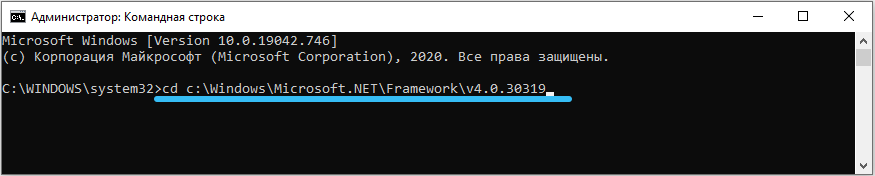
- Si Windows con una descarga de 64 se encuentra en una computadora o computadora portátil, entonces el equipo tendrá un tipo ligeramente diferente. A saber, CD C: \ Windows \ Microsoft.Net \ Framework64 \ V4.0.30319. Como en el primer caso, presione Enter.
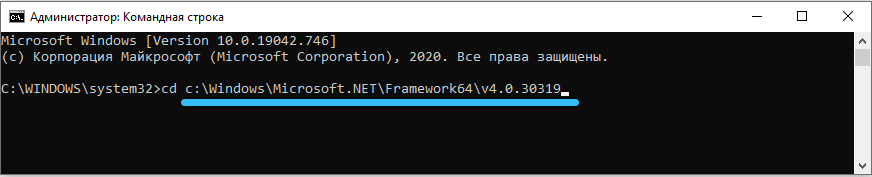
- Habiendo completado uno de los primeros comandos, basado en la descarga de la versión del sistema operativo, escriba lo siguiente. Esto es ngen.EjecutarqueedeDems. Haga clic en Ingrese y espere para su finalización.
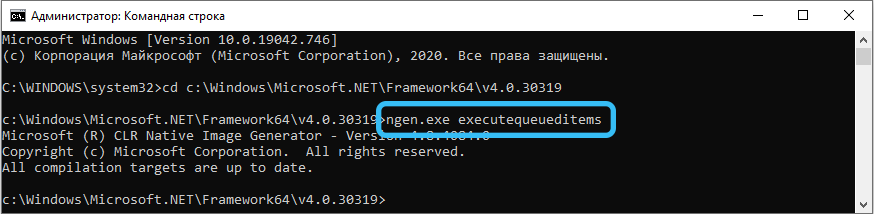
- Ahora verifique cómo se comporta el procesador y si la carga se redujo.
Hay una forma alternativa de optimizar. El guión oficial de Microsoft ayudará aquí. No tendrás que escribirlo tú mismo. Solo necesitas copiar.
En el caso del script, la instrucción tiene este tipo:
- A través de la búsqueda en Internet, escriba la consulta de búsqueda Drainngenqueue WSF.
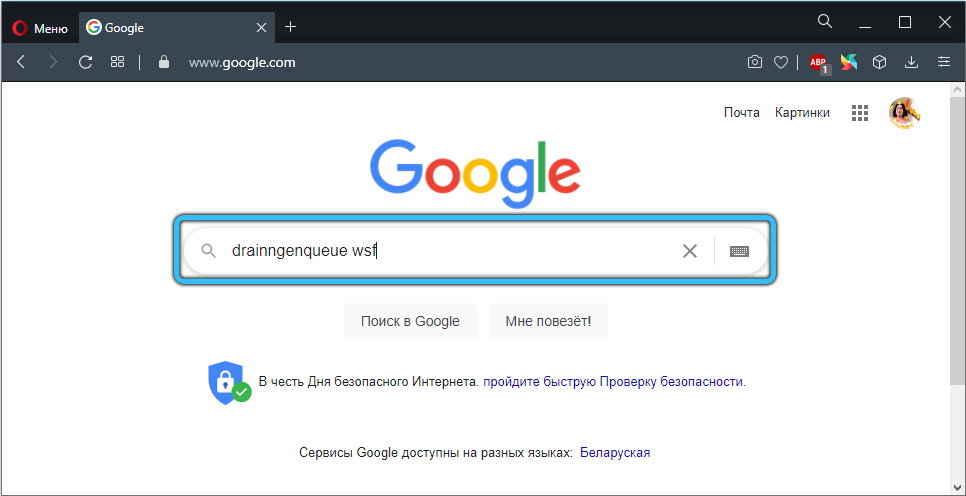
- La primera en la lista de resultados debe mostrarse el recurso de GitHub confiable. Vaya a él y abra la página con el script.
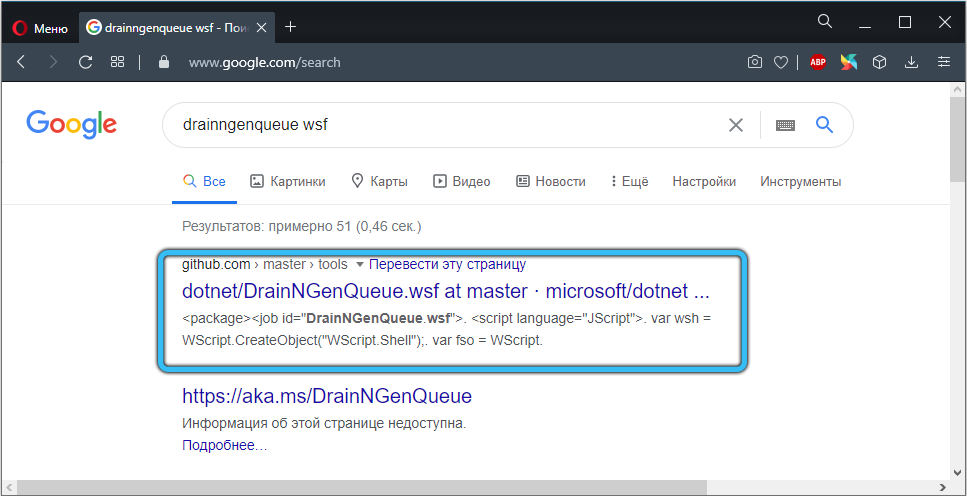
- Al comienzo del código, haga clic en la tecla RAW con el botón derecho-manipulador del mouse y seleccione la opción para guardar como. Verifique que se elija la expansión de WSF.
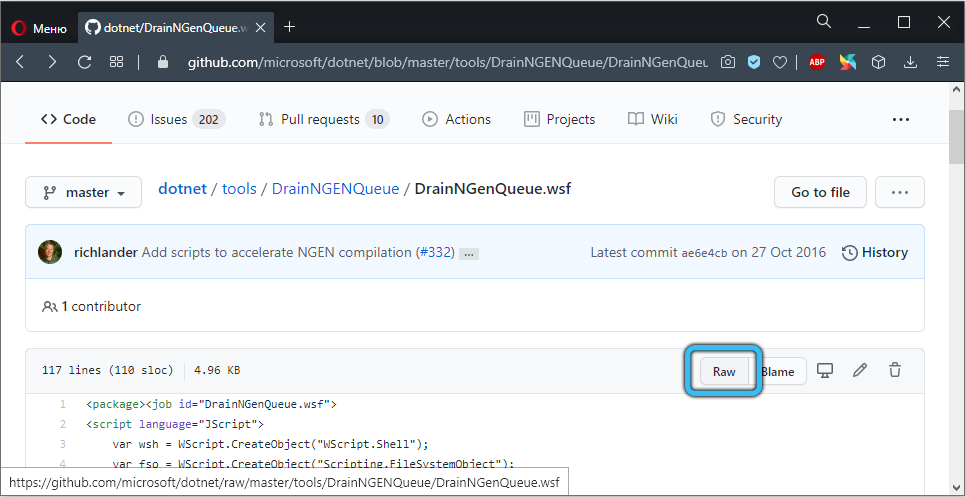
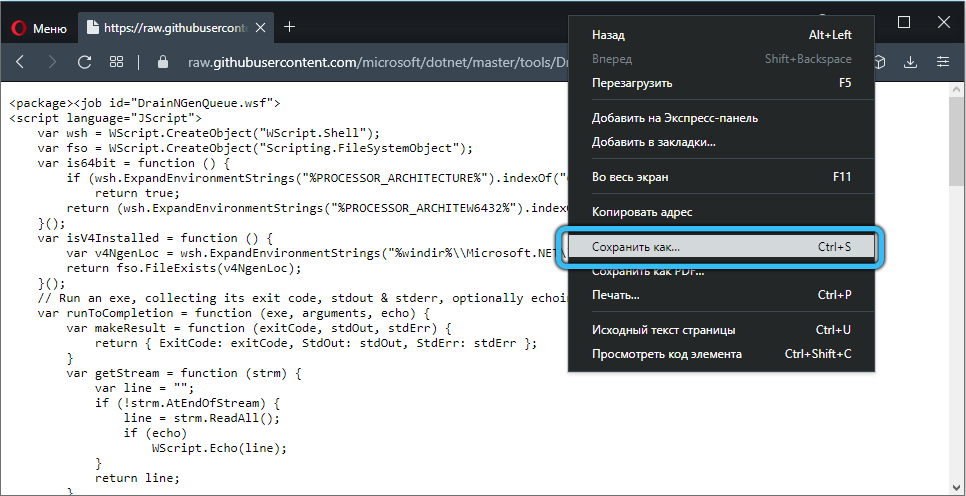
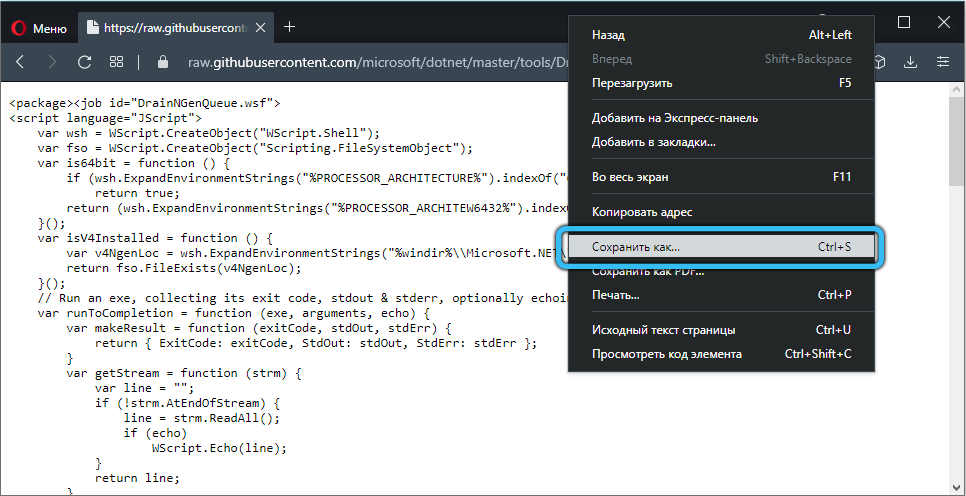
- Abra la carpeta en la que se guardó el archivo de script. Haga doble clic en el mouse iniciarlo.
- Si el sistema operativo muestra la ventana con la elección del programa para el lanzamiento, entonces elija manualmente la opción de host del script de Windows.
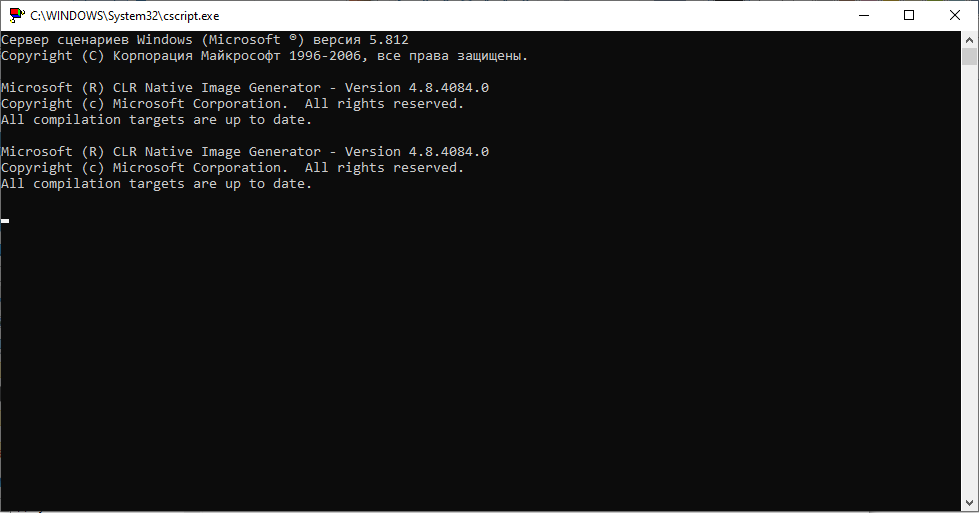
Espere la finalización del proceso. Cuando el script termine su trabajo, inicie nuevamente el despachador de tareas y vea cuánto porcentaje está cargado el procesador.
Examen
La siguiente opción es una verificación de una posible infección viral.
Vale la pena señalar que esta es una de las razones más comunes para sobrecargar el servicio de procesador de computadora. Los programas maliciosos están tratando de confiscar los recursos de la PC y, por lo tanto, pueden estar ocultos bajo este servicio.
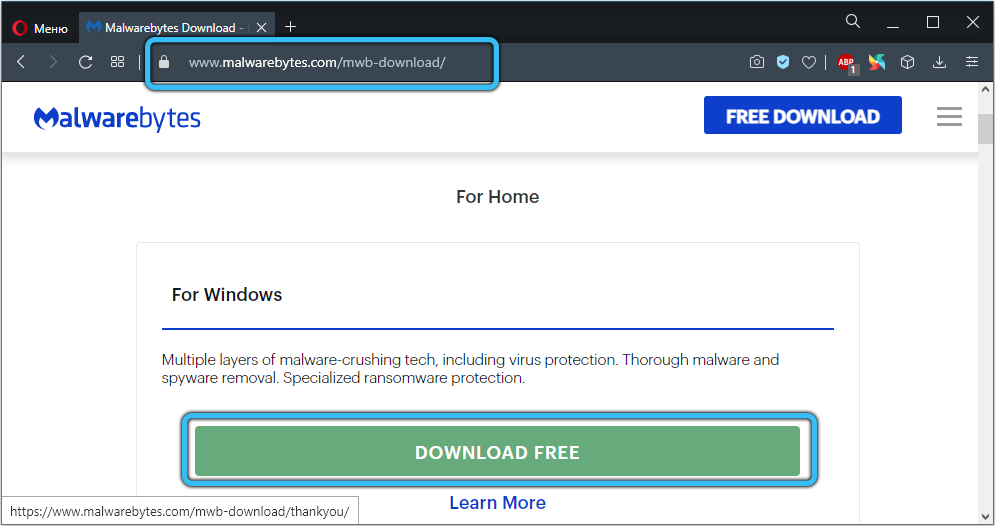
Para asegurarse o refutar dicha teoría, ejecute el programa antivirus para escanear. La utilidad de Malwarebytes hace que el problema sea bien con el problema. Esto se debe a una de las bases de datos más extensas.
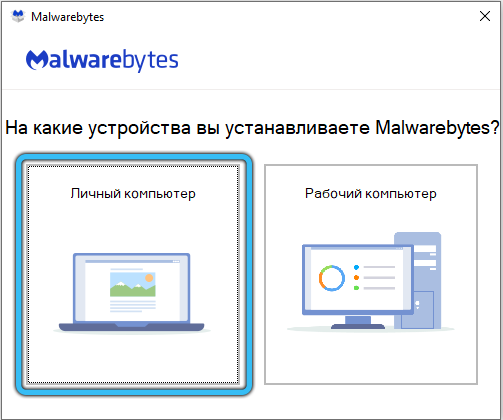
La utilidad tiene una versión de prueba gratuita. Por lo general, sus recursos y oportunidades son suficientes para resolver el problema.
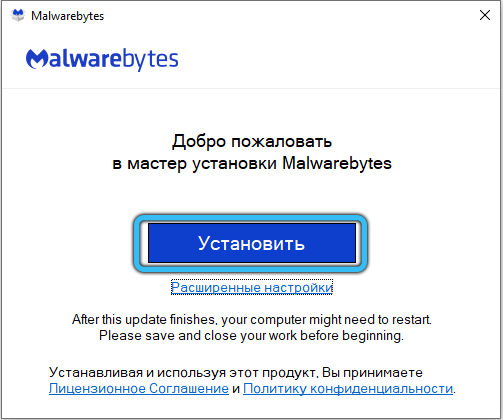
Al descargar la aplicación, inicie el archivo y siga las instrucciones del desarrollador. Cuando se instale el antivirus, abra el programa y comience a escanear. Al principio, seguro, el programa intentará actualizarse verificando la presencia de una nueva base de datos. Entonces el sistema se verifica. Si se encuentra un software malicioso, se puede poner en cuarentena o eliminarse.
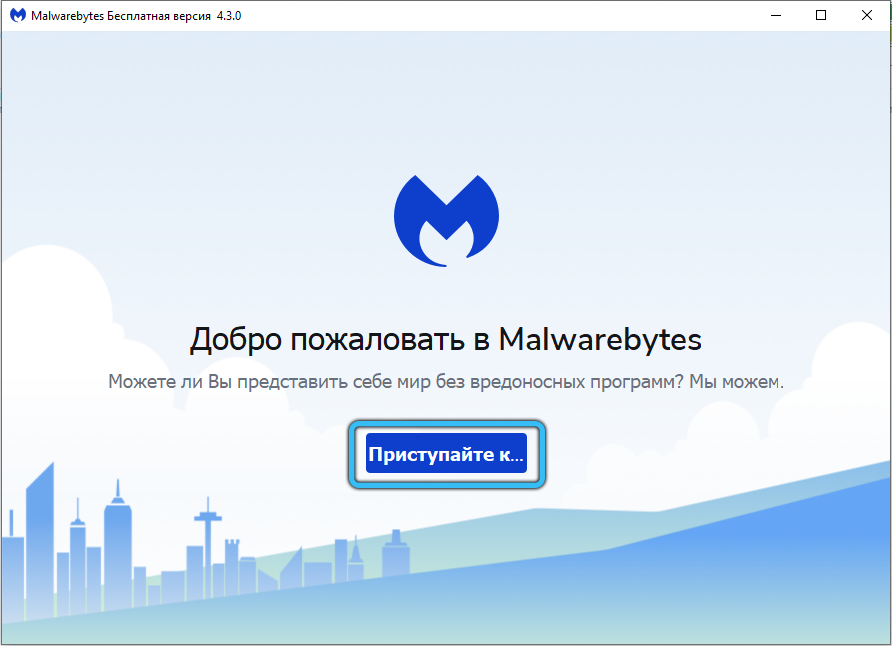
Когда антивирус выполнит свои фнкции, lu. цессра.
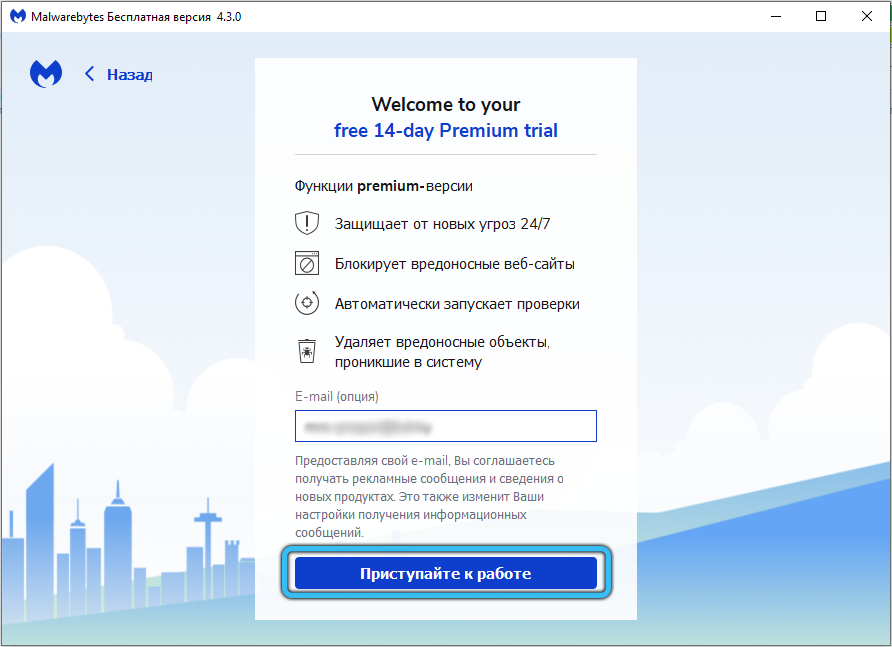
Tenga en cuenta que diferentes programas antivirus pueden reconocer el software dañino que otros no ven. Por lo tanto, no vale la pena limitar las capacidades de una sola utilidad.
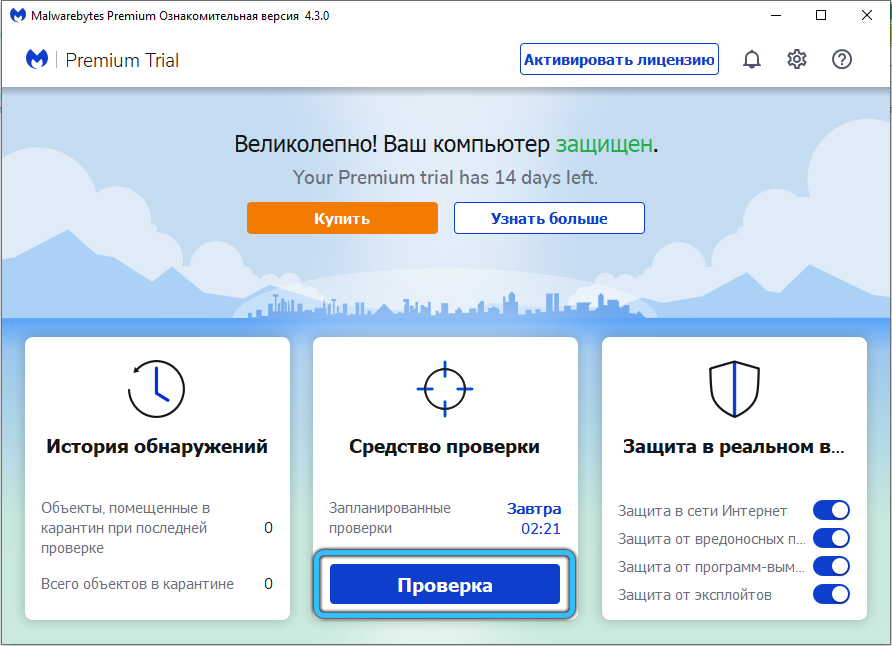
Restaurado
Y una solución más al problema. Este es el reinicio del servicio de problemas.
Si el procesador está muy cargado, puede intentar hacer frente a esto debido al reinicio. A menudo, esto lleva al hecho de que el servicio de optimización de tiempo de ejecución neto termina mucho más rápido.
Pero este momento será efectivo solo con la condición de que una carga tan alta en la CPU esté asociada con el mal funcionamiento del servicio durante su lanzamiento.
La instrucción aquí es esta:
- Ejecute la ventana "realizar" usando la combinación WIN y R Key;
- Escriba el equipo de servicios en la ventana.MSC;
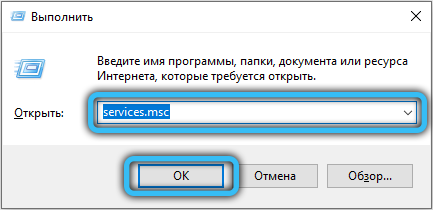
- En la lista que aparece, busque una línea con el nombre Microsoft.Marco neto NGEN V4.0.30319 y el valor de la descarga del sistema operativo al final del nombre (32 o 64);
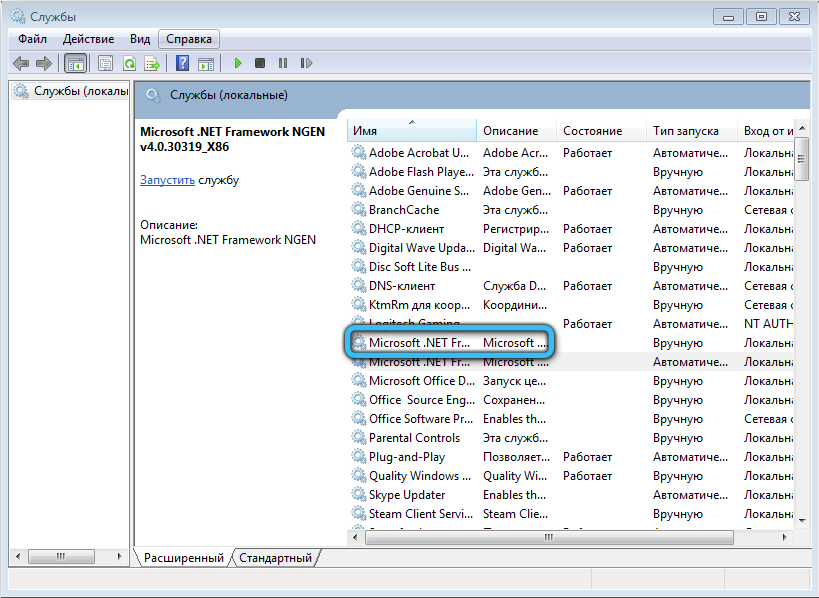
- Haga clic en esta línea con el botón derecho;
- Seleccione el elemento "Propiedades" en el menú contextual que aparece;
- Si se lanzó el servicio, primero deténgalo, ejecutarlo nuevamente;
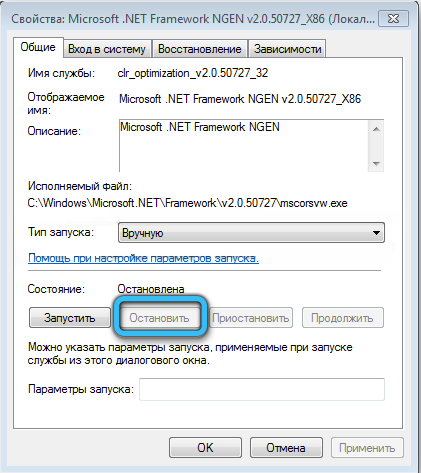
- Verifique que en la sección "Tipo de lanzamiento", el valor correcto de "automáticamente" está configurado.
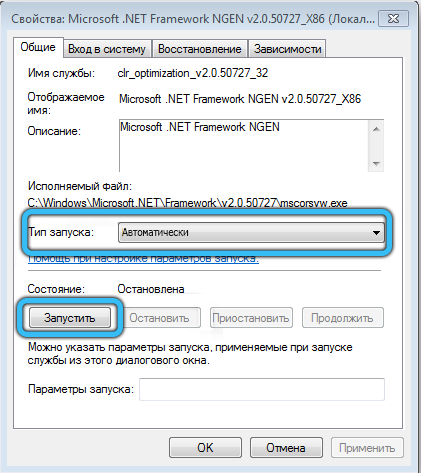
Ahora verifique cómo se comporta el procesador y cuánto se carga.
El problema se resuelve por sí solo. Y generalmente en unos segundos. Solo necesita saber cuál es la razón potencial y comprender los métodos para contrarrestar uno u otro factores.
¿Con qué frecuencia enfrentó los problemas de este servicio?? Cuál fue la razón? De qué manera ayudó a hacer frente al error? ¿Qué tan fuerte es el servicio el procesador?? Cuánto duró?
Estamos esperando sus respuestas e historias interesantes de la experiencia personal.
Suscríbase, comente y haga preguntas de actualidad sobre el tema!
- « Paso por las instrucciones de paso para colocar pedidos para Yandex.Mercado
- ¿Qué significa el proceso de trabajador Usocore?.Exe y usoclient.exe, ¿es posible eliminarlos? »

